Win7应用程序无法正常启动的解决方法
Win7应用程序无法正常启动怎么解决?在计算机的操作、运行中,难免遇到应用程序无法安装或者无法正常启动运行的问题,这对我们使用计算机带来了很大的不便。那遇到这样的问题要如何解决呢?下面,小编就给大家介绍Win7应用程序无法正常启动的解决方法。
方法如下:
第一种方法:
1、更改本地组策略的设置而使程序正常启动运行。开始-运行(输入gpedit.msc)-确定或者回车。
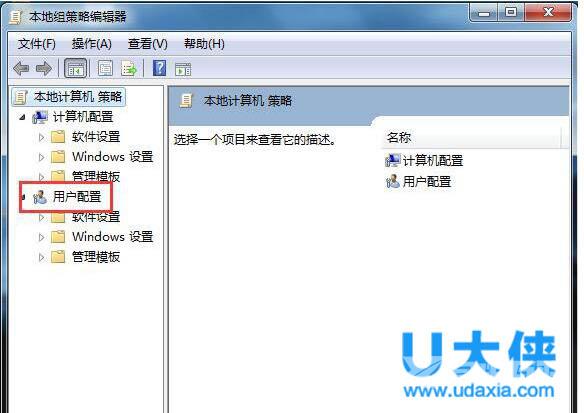
应用程序
2、我们在打开的本地组策略编辑器窗口找到:用户配置,并点击:用户配置前面的小三角。
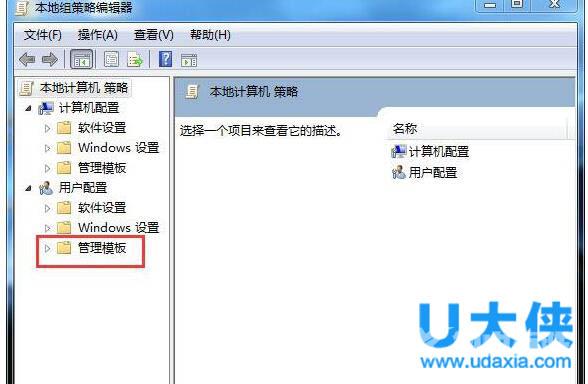
应用程序
3、在用户配置的展开项中找到:管理模板,点击:管理模板前面的小三角。
4、在管理模板的展开项中找到:系统,并用左键单击:系统。
5、我们用鼠标左键按住右边的滑块向下拉,找到组策略下的:不要运行指定的Windows应用程序。
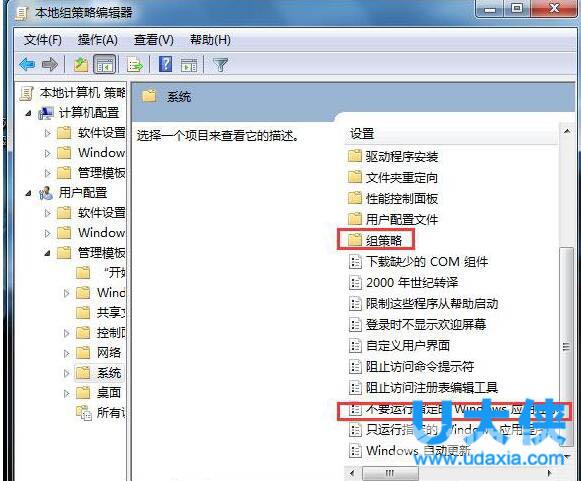
应用程序
6、用鼠标左键双击:不要运行指定的Windows应用程序,在弹出的不要运行指定的Windows应用程序窗口,点:已禁用,再点:确定,退出本地组策略编辑器。
第二种方法:
1、更改应用程序的兼容性而使应用程序能够正常安装,右键-应用程度图标-属性。
2、在属性窗口,我们点击:兼容性,然后,在以兼容模式运行这个程序前打勾,并选择WindowsXP(Service Pack3),再在以管理员身份运行此程序前面打勾,最后点击:确定。
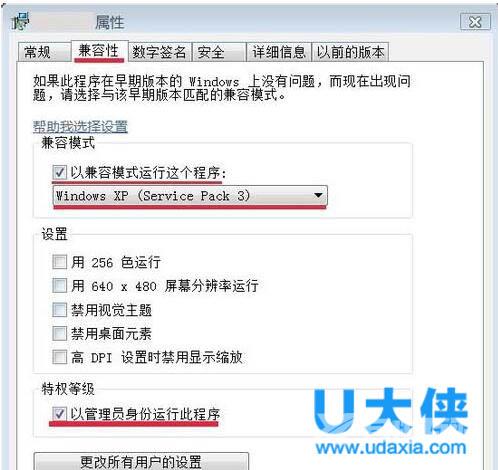
应用程序
[page]
第三种方法:
1、启用超级管理员帐户而使程序正常启动运行,右键单击桌面计算机图标-管理,在计算机管理窗口找到系统工具并点击:系统工具前面的小三角。
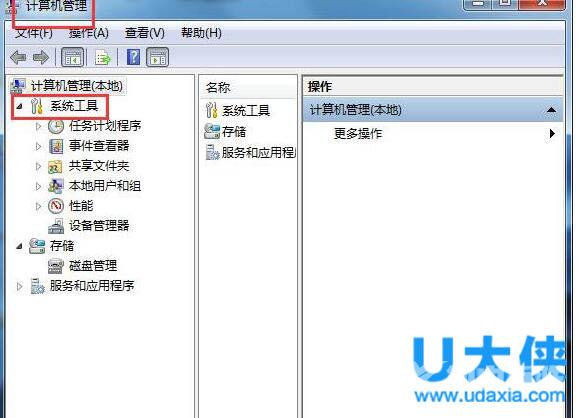
应用程序
2、在系统工具的展开项中找到:本地用户和组,并点击:本地用户和组前面的小三角。
3、我们点击本地用户和组展开项中的:用户,在窗口右边列出的帐号中,找到:Administrator。
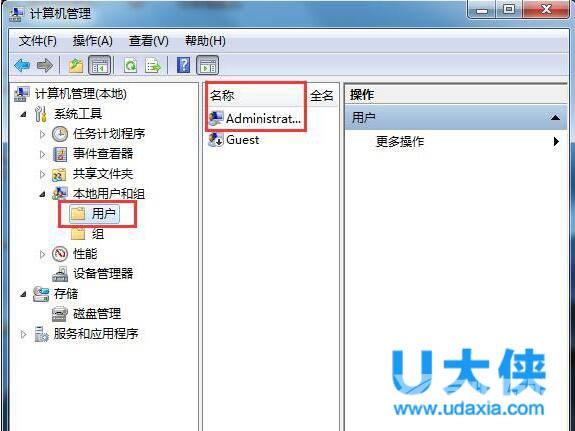
应用程序
4、右键:Administrator - 属性,在弹出的Administrator属性窗口,找到账户已禁用(B),我们看到:账户已禁用(B)前面有勾,左键点击:账户已禁用(B),取消前面的勾,再点:确定。
5、另外,如果计算机中毒,也可能使应用程序无法安装或者无法运行,我们必须用专业的杀毒软件,对系统进行全面的查杀,并把病毒隔离区的病毒文件删除,以防止二次感染。
以上就是Win7应用程序无法正常启动的解决方法,更多精彩内容继续关注海外IDC网官网。
